excel怎么冻结窗格?冻结窗格的作用和方法
发布时间:2016-12-23 来源:查字典编辑
摘要:冻结窗格的作用在于固定标题栏,在处理某些过长的集合数据时,标题栏会被因为屏幕限制而无法显示的状况。方法很简单,效果却很好。那么excel怎么...
冻结窗格的作用在于固定标题栏,在处理某些过长的集合数据时,标题栏会被因为屏幕限制而无法显示的状况。方法很简单,效果却很好。那么excel怎么冻结窗格?下面就为大家介绍一下,来看看吧!

方法/步骤
1、首先我们打开一个样表,这个表格所有的元素都能在当前窗口内全部显示,所以对应起标题非常容易。
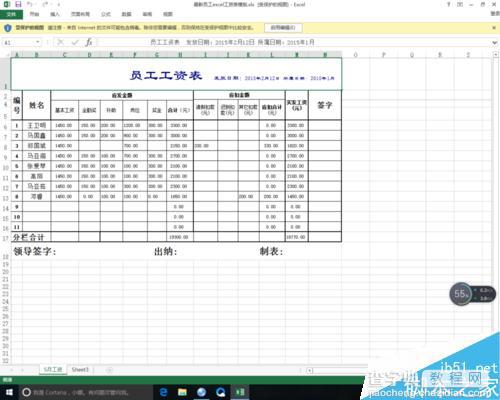
2、我们把数据进行一下填充,让横列的数据超过当前屏幕的显示限制。我们可以看到姓名这一栏已经隐藏看不到了。
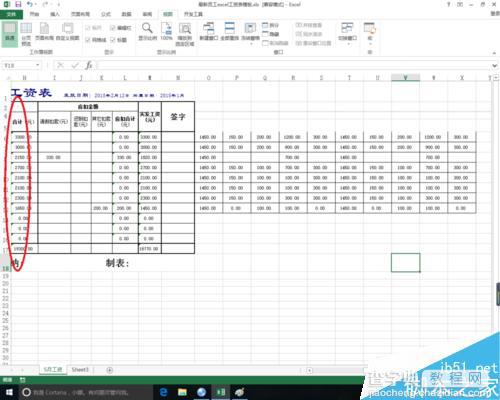
3、我们在导航栏标签选择视图标签,找到冻结窗口快捷按钮。

4、冻结窗口一共有三种模式,我们可以简单的概述为,第一种为多行多列冻结,第二种是首行冻结,第三种是首列冻结。

5、具体的操作我们以多行多列举例。我们要冻结的区域(M,N),则复选M+1,N+1,点击拆分快捷按钮。

6、然后点击冻结窗口中的冻结拆分窗格。最后的结果就如图所示。如果想要取消,再次点击取消冻结拆分窗格即可。
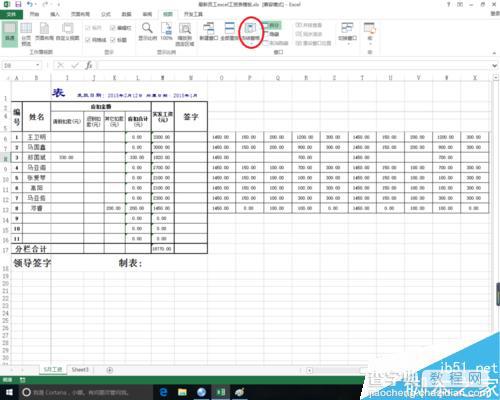
如果需要冻结任意单行单列窗格,只有一种变通的方式,在冻结完多行多列窗格后,隐藏不需要的窗格。
以上就是冻结窗格的作用和方法介绍,操作很简单的,大家学会了吗?希望能对大家有所帮助!


